Jak nagrywać dźwięki z mojego komputera z systemem Windows? - Przewodnik krok po kroku
Wielu uważa to za konieczne w pewnym momencie nagrywaj audio lub klipy głosowe z komputera z systemem Windows lub urządzenia elektronicznego. To po to, by zrobić to szybciej, a tym samym zaoszczędzić czas w komunikacji z innymi z platform cyfrowych, takich jak Facebook czy Twitter. Ponieważ stało się to powszechne w aplikacjach takich jak WhatsApp i Telegram.
W przypadku komputera lub tabletu niektóre bezpłatne aplikacje wymagają pobrania, inne należy kupić. Ponadto do nagrywania klipów audio lub głosowych, musisz zainstalować lub skonfigurować urządzenie wejściowe, które zobaczymy bardziej przed tym, o co w nim chodzi.

Przyspiesz szybkość przetwarzania swojego komputera [Windows 7, 8, 10, Vista, XP]
Dowiedz się, jak przyspieszyć przetwarzanie komputera z systemem Windows.
W poniższym artykule dowiesz się, co jest potrzebne do nagrywania dźwięków głosowych na komputerze, w jaki sposób są nagrywane, jak to zrobić w systemie Windows 10. Ponadto, jak edytować dźwięk w systemie Windows 10 i jakie mogą wystąpić błędy w momencie nagrywania i edycji dźwięku.
Co jest potrzebne, aby nagrać dobry dźwięk głosu na komputerze?
Aby nagrywać audio lub klipy głosowe z komputera, potrzebujesz:
- Musisz wiedzieć, jaki typ systemu operacyjnego ma Twój komputer, ponieważ w takich przypadkach jest to wymagane mieć zainstalowany system Windows 8 do Windows 10. Ponieważ są to te, które mają najmniejsze różnice w procesach operacyjnych, a nawet te mają rejestrator głosu i dźwięku.
- poza tym określić, czy komputer ma jakiś rodzaj mikrofonu wewnętrzny. Bo jeśli go nie masz, musisz go dostosować do niego, poprzez pobranie i instalację.
Jak nagrywać audio w systemie Windows?
Powinieneś wiedzieć, że audio można nagrywać w systemie Windows, wystarczy:
- Zainstalować system Windows 8, najlepiej Windows 10, mieć mikrofon USB, a w razie potrzeby mikrofon zawierający słuchawki.
- W 'pasku wyszukiwania' wpisujesz 'dyktafon', a aplikacja pojawi się w postaci mikrofonu, który posłuży Ci do nagrywania audio w prosty sposób.
- Po jednej stronie ekranu zobaczysz wszystkie wykonane przez Ciebie nagrania, co pozwoli Ci je edytować, jeśli chcesz.
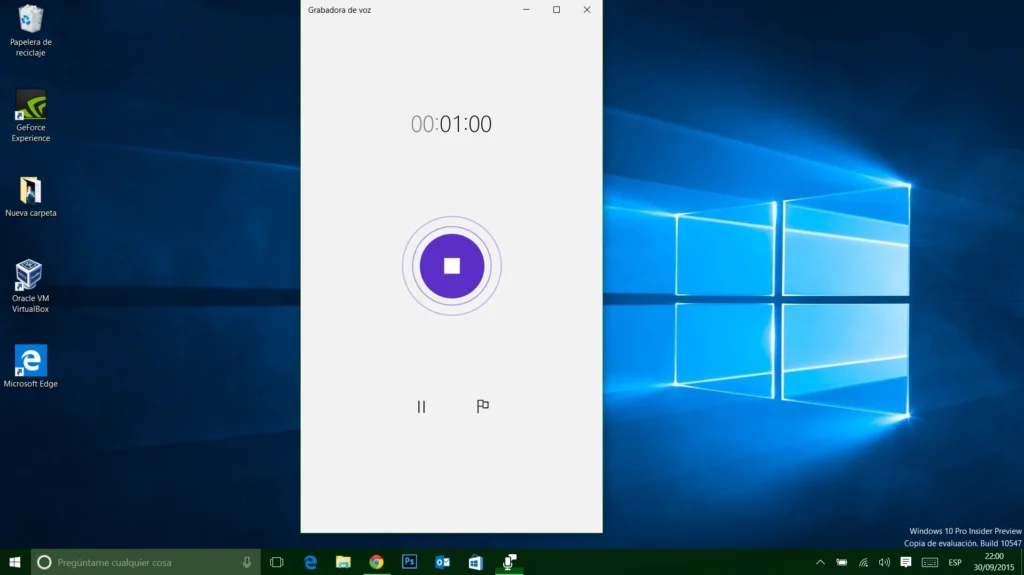
Jak to zrobić w Windows 10?
Windows 10 to pakiet, który najlepiej dostosowuje się do tego wymagania, ponieważ zawiera aplikacje do nagrywania dźwięku, w tym celu musimy:
- Mikrofon USB musi być podłączonyJeśli już go masz, powinieneś przetestować poziom dźwięku i dostosować się do gustu lub upodobań.
- Przejdź do paska wyszukiwania znalezionego na pasku zadań, wpisujemy „dyktafon” lub „dyktafon” i klikamy. Tam będziemy mieli prostą aplikację reprezentowaną przez a mikrofon otoczony niebieskim kółkiem lub jeśli to się nie powiedzie, czerwony przycisk. Wykorzystamy to, aby wykonać odpowiednie nagranie głosowe, naciskając symbol nagrywania lub czerwony przycisk, w zależności od tego, co się pojawi, i zatrzyma się, naciskając ponownie ten sam obszar.
- Gdy nagranie głosowe zostanie wykonane tak samo będą przechowywane automatycznie, możesz je przeglądać po prawej stronie ekranu, a także edytować w razie potrzeby.
Jak edytować audio w systemie Windows 10?
Jeśli po nagraniu głosu nie jesteśmy przekonani, jak się okazało, to mamy opcja edycji wszystko co zrobiliśmy, jak to zrobić? tutaj zobaczymy poniżej, jak to się robi:
- Musimy przejść do prawej dolnej części aplikacji i kliknij „Przytnij”, możemy znaleźć się w dowolnym miejscu nagrania, które chcemy edytować, na początku lub na jego końcu. Aby wykonać tę akcję, musimy znaleźć się w opcji, którą reprezentuje mała flaga.
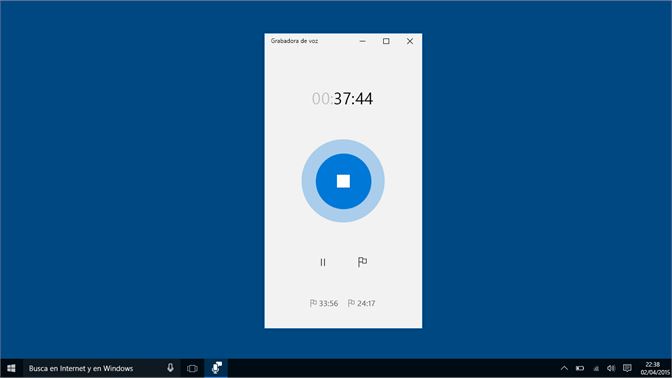
- Przechodzimy do kliknięcia „Zapisz” w prawym dolnym rogu i sugeruje się zapisanie tego, co zostało edytowane w opcji „Zapisz kopię”. Będzie to nagranie krótsze niż poprzednio, co pozwoli na nagranie dobrej jakości.
- Również możemy przez tę opcję udostępnij pliki audio lub klipy głosowe przez Skipe lub e-mail, a nawet zmniejsz długość nagrania.

Co to są pliki PKG, jak je otworzyć na moim komputerze z systemem Windows?
Dowiedz się, jakie są pliki PKG. jak możesz je otworzyć na komputerze z systemem Windows.
Możliwe błędy, które mogę mieć podczas nagrywania i edycji dźwięku
Podczas edycji i nagrywania dźwięku w systemie Windows możemy mieć niedogodności, które rejestrator przestaje działaćJeśli tak się stanie, musimy wykonać następujące czynności:
- Przejdź do ustawień dźwięku i sprawdź, czy mikrofon jest włączony, jeśli go nie aktywuj, może to być problem.
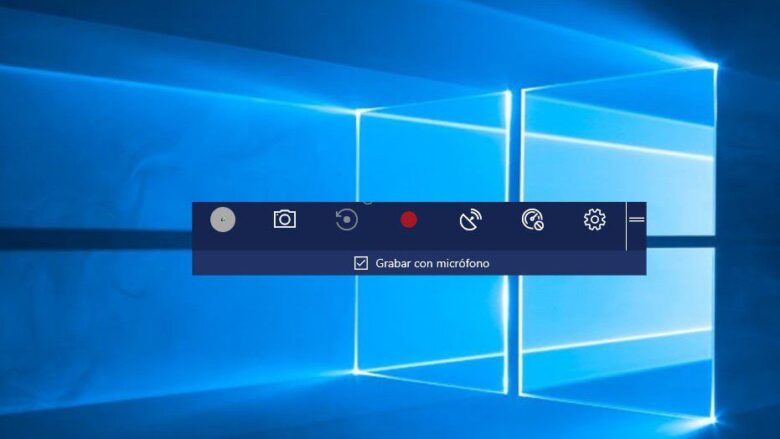
- Zaktualizuj sterowniki audio dostępne i sprawdź, czy połączenia urządzenia audio są prawidłowe.
- Aktywuj dyktafon z „Firewall”, i wejdź do narzędzia do rozwiązywania problemów z dźwiękiem, gdzie możemy wykonać kroki, które są przedstawione w prosty sposób. Na koniec uruchom ponownie komputer, aby wyczerpać wszystkie możliwe przyczyny przedstawionego błędu.
Wykonując wszystkie te kroki z wielką starannością, możemy na to liczyć łatwy i prosty w obsłudze dyktafon, nie ma potrzeby pobierania i instalowania drogich dyktafonów poza zasięgiem.